wps表格怎么单独调整单个列宽(WPS表格技巧自动调整列宽)
我们在利用WPS表格和Excel进行办公的时候,经常会因为数据太长而表格列宽不够而让整个表格的排版都显得很乱,数据也可能不能完整的展现出来,一个个手动调整的话,又很麻烦,费时又费力。接下来就教大家两种方法,可以自动调整表格的列宽,一起来看一下吧!

自动调整列宽
我们可以看到下图的表格,不合适的列宽让整个表格的排版显得很混乱,有些长数据也没有完整展示出来。

第一种方法,单击【开始】菜单下【行和列】选项中的【最合适的列宽】。

这时候我们会发现,表格就根据数据的长短自动调整列宽了。

第二种则更加简单,首先单击表格左上角的小箭头全选表格,然后将光标置于表格上方任意两个列的交界处,待鼠标变成黑色十字时,双击鼠标,神奇的事情发生了,表格的列宽就自动适应文本长度的了。
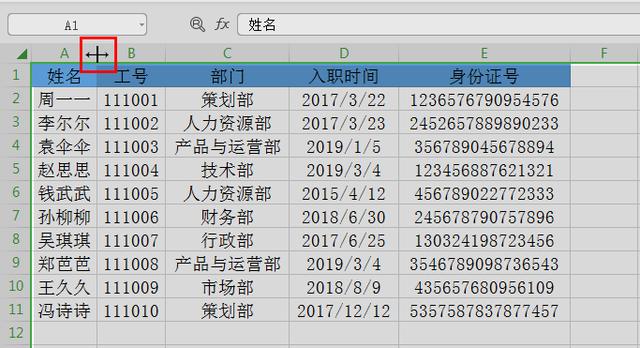
在WPS表格和Excel中,自动调整列宽的方法是不是超级简单呀?你学会了吗?
免责声明:本文仅代表文章作者的个人观点,与本站无关。其原创性、真实性以及文中陈述文字和内容未经本站证实,对本文以及其中全部或者部分内容文字的真实性、完整性和原创性本站不作任何保证或承诺,请读者仅作参考,并自行核实相关内容。文章投诉邮箱:anhduc.ph@yahoo.com






